steam怎么加好友显示错误代码 如何解决Steam加好友错误代码-118
日期: 来源:龙城安卓网
在现如今的数字化时代,游戏已经成为了许多人生活中不可或缺的一部分,而Steam作为全球最大的游戏平台之一,为我们提供了丰富多样的游戏资源和社交互动的机会。有时候我们在使用Steam加好友功能时,可能会遇到一些错误代码,其中错误代码-118尤为常见。这个错误代码可能会让我们无法顺利添加好友,给我们的游戏体验带来一些困扰。我们应该如何解决这个问题呢?下面将为大家介绍一些解决Steam加好友错误代码-118的方法。
如何解决Steam加好友错误代码-118
方法如下:
1.首先我们打开steam商店主页,商店正常界面如图所示。但有时会出现各种错误代码,下面就让小编来带大家解决。
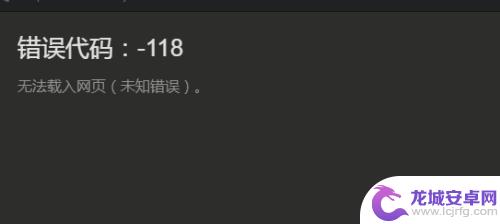
2.如图为添加好友时显示的错误代码-118,也是常见问题之一。首先我们打开桌面上的 “此电脑”,也就是“我的电脑”
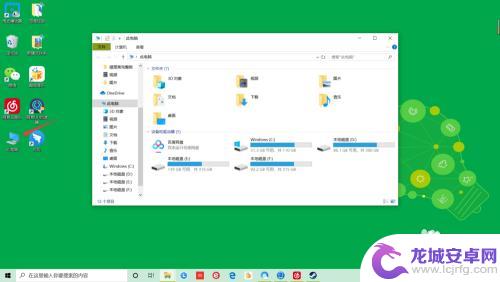
3.接下来在上方搜索框中搜索C:\Windows\System32\drivers\etc文件夹,找到hosts。双击打开hosts
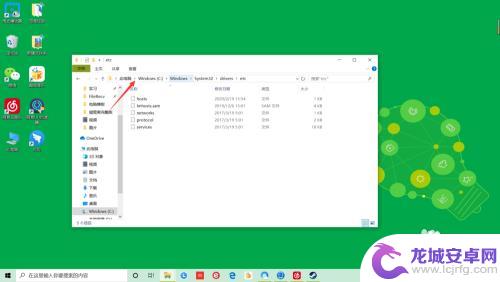
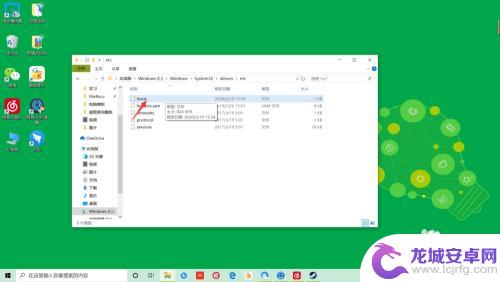
4.接下来以记事本方式打开 hosts 文件,在最下面另起一行,输入:23.52.74.146 steamcommunity.com 然后按下ctrl+s 保存 - 关闭即可
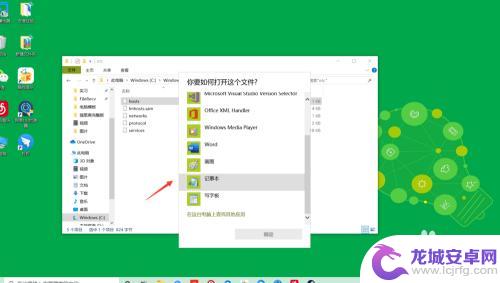
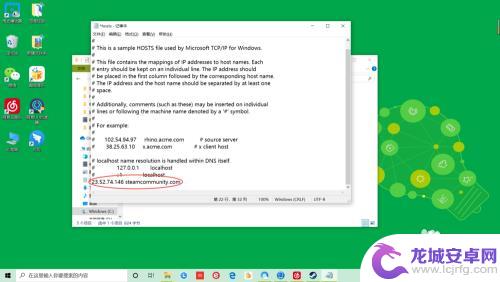
好了,大致上这就是关于如何解决 Steam 加好友时出现错误代码的介绍了。关注本站后,我们将每天为玩家们提供更多精彩的游戏攻略,带来更多惊喜!












